gpt分区安装win7原版(gpt分区安装win7)
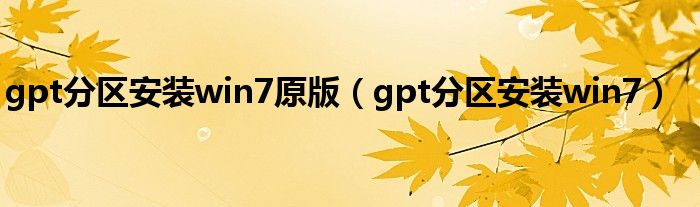
大家好,今日小数来聊聊一篇关于gpt分区安装win7原版,gpt分区安装win7的文章,现在让我们往下看看吧!
1、将u盘插入正常启动操作系统的电脑,然后格式化成FAT32格式,如图。
2、找到下载的系统镜像,如图:(适用于64位版本的Windows 7)
3、右键点击虚拟光驱加载或者用压缩文件解压,解压后的文件全部拷贝到u盘(此处注意。也可以直接解压到u盘根目录,解压前显示系统的隐藏文件。详情百度)最后,u盘内容如图:
4、然后打开另一台windows7电脑,输入这个路径找到C:\Windows\Boot\efi文件夹,找到bootmgr.efi复制到桌面,重命名为BootX64.efi,复制,然后在u盘的efi文件夹新建一个Boot文件夹,粘贴复制好的BootX64,如图。此时u盘启动盘完成(步骤5到11可以跳过,再看步骤12)
5、如果是新u盘的直接格式化副本,可能需要使用DISKPART作为活动磁盘,否则无法引导。以管理员身份运行CMD窗口:
6、先输入DISKPART,然后回车(后面的步骤也是回车)。
7、然后输入list disk。
8、输入select disk 2(注意这里的2指的是我的u盘,我根据后面的数字容量判断disk 2是我的u盘)。
9、输入列表分区。
10、输入select partition 1。
11、输入active以完成。
12、最后,直接将u盘插入要安装系统的电脑,进入bios将u盘设置为第一个引导项(会有两个u盘引导项,一个有EFI字,有EFI字的为第一个引导),如图:
13、或者,联想电脑开机的话,可以直接F12启动,启动项是u盘的EFI启动项。
14、启动时将首先加载USB闪存驱动器。
15、进入正常安装界面
本文到此结束,希望对大家有所帮助。
免责声明:本文由用户上传,与本网站立场无关。财经信息仅供读者参考,并不构成投资建议。投资者据此操作,风险自担。 如有侵权请联系删除!
-
冒险家作为一款备受关注的紧凑型豪华SUV,在2024款中带来了全新的升级与优化。目前,该款车型的最低售价为18 ...浏览全文>>
-
马自达2024款EZ-6是一款备受瞩目的新能源车型,其时尚的外观与强劲的动力系统吸引了众多消费者的目光。目前,...浏览全文>>
-
五菱之光EV作为一款亲民的微型电动车,在2025款中提供了多种配置选择,满足不同消费者的需求。目前,该车型的...浏览全文>>
-
在进行东风猛士MS600的新手试驾时,有一些重要的注意事项需要牢记。首先,了解车辆的基本操作至关重要。熟悉方...浏览全文>>
-
东风风行菱智,一款以舒适与实用为核心的商务MPV,为您带来全新豪华驾驶体验。如果您对这款车型充满期待,只需...浏览全文>>
-
东风帕拉索预约试驾操作指南想要体验东风帕拉索的独特魅力吗?只需简单几步,即可轻松完成试驾预约。以下是详...浏览全文>>
-
试驾保时捷Cayenne是一种无与伦比的驾驶体验。这款豪华SUV将高性能与实用性完美结合,无论是城市道路还是蜿蜒...浏览全文>>
-
Grenadier 掷弹兵作为一款备受瞩目的新车型,其试驾预约条件通常包括以下几个方面:首先,参与者需年满18岁并...浏览全文>>
-
东风风神E70是一款备受瞩目的新能源车型,以其卓越的性能和舒适的驾乘体验赢得了众多消费者的青睐。为了让更多...浏览全文>>
-
雷克萨斯RX作为一款中大型豪华SUV,以其优雅的设计和卓越的舒适性赢得了广泛好评。在试驾过程中,这款车型展现...浏览全文>>
- 试驾宝马Z4的流程是什么
- 试驾保时捷Macan需要注意什么
- 北京BJ30最新价格2024款,最低售价9.99万起,赶紧行动
- DS 9落地价走势,近一个月最低售价30.99万起,性价比凸显
- 领克06新能源预约试驾,4S店体验全攻略
- 海豹最新价格2025款全解,买车必看的省钱秘籍
- 长沙长安启源E07多少钱 2024款落地价走势,市场优惠力度持续加大
- 域虎新能源 2022新款价格,换代前的购车良机,不容错过
- 湖北武汉揽境新款价格2025款多少钱?各款车型价格区间大揭秘
- 试驾东风锐骐6新能源,开启完美驾驭之旅
- 试驾宝马X4怎么预约
- 玛莎拉蒂Ghibli多少钱?购车宝典与优惠全攻略
- 王牌M7多少钱?如何用最低价买到心仪车型
- 极狐 阿尔法S(ARCFOX αS)多少钱?购车优惠大揭秘
- 湖南长沙ID.6 CROZZ价格,买车省钱秘籍
- 路特斯EMEYA繁花新款价格2025款多少钱?选车秘籍与优惠全公开
- 玛莎拉蒂Levante落地价全解,买车必看的省钱秘籍
- Vanquish新车报价2025款,最低售价499.80万起,购车攻略来了
- 英力士Grenadier 掷弹兵试驾的流程及注意事项
- smart精灵#5试驾,快速操作,轻松体验驾驶乐趣
